手机密码锁屏忘了密码怎么开锁 Win10系统锁屏密码设置方法
日期: 来源:龙城安卓网
在日常生活中,我们经常会因为太过繁忙或者太久没有使用手机而忘记手机密码,特别是在使用Win10系统的手机上,忘记锁屏密码可能会给我们带来困扰。在遇到忘记手机密码无法解锁的情况下,我们应该如何操作呢?接下来我们将为大家介绍Win10系统锁屏密码设置方法,帮助大家解决忘记密码无法解锁手机的问题。
Win10系统锁屏密码设置方法
具体步骤:
1.首先按下“Win”+“I”组合键,打开WIn10的设置窗口。接下来点击右边的“账户”。当然还有多种进入账户设置的方法,这里只介绍最简单的一种。
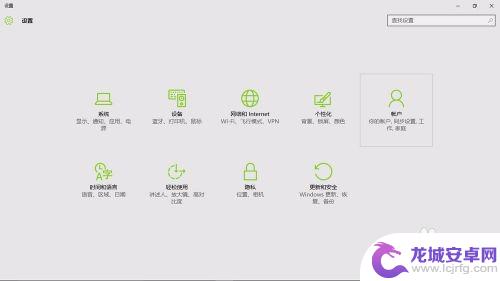
2.接着点击“登录选项”。
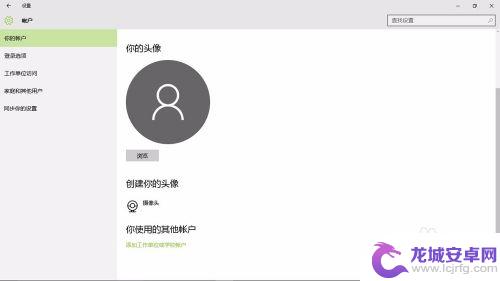
3.再点击密码下边的“登录”,
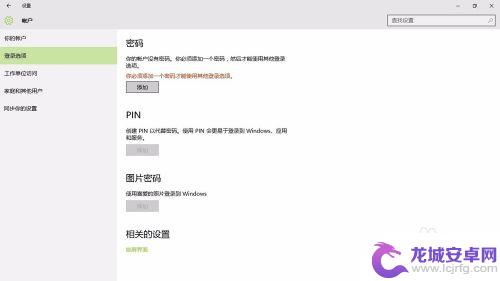
4.在弹出的小窗口里,把你的密码写上两次。注意第三栏是“密码提示”,别再把密码写上。然后点击“下一步”,再点击“完成”。
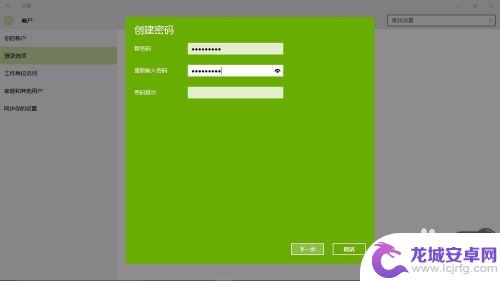
5.完成设置后,Win8.1系统待机,开机,重启,注消后就都要密码才能进入。最关键的是,以后如果我们有事离开。只要轻松地按下"win"+"L",就能保护我们的电脑内容不被别人看到。

以上就是手机密码锁屏忘了密码怎么开锁的全部内容,如果你遇到了这个问题,可以试试以上方法来解决,希望对大家有所帮助。












